Win11上帝模式怎么使用-Win11上帝模式使用教程
来源:插件之家
时间:2023-04-12 10:52:14 110浏览 收藏
珍惜时间,勤奋学习!今天给大家带来《Win11上帝模式怎么使用-Win11上帝模式使用教程》,正文内容主要涉及到等等,如果你正在学习文章,或者是对文章有疑问,欢迎大家关注我!后面我会持续更新相关内容的,希望都能帮到正在学习的大家!
Win11上帝模式怎么使用?上帝模式是一个可以把Win11系统全部设置项都放在一个合集里面的一个功能,如果我们想要更改系统中地某种设置,我们也可以通过这个上帝模式进行修改,那么我们应该如何使用它呢。小编下面整理了Win11上帝模式使用教程,感兴趣的话,跟着小编一起往下看看吧!
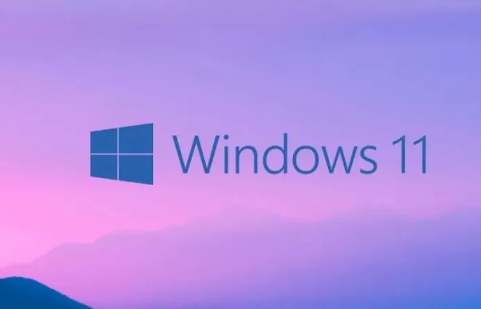
Win11上帝模式使用教程
第一步:在桌面新建文件夹,如图所示。
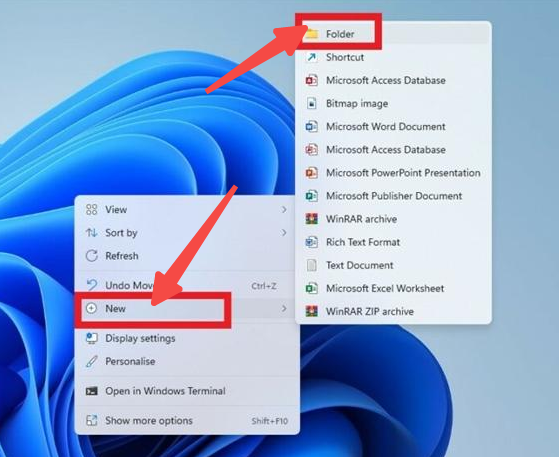
第二步:将文件夹命名为如下,如图所示:
GodMode.{ED7BA470-8E54-465E-825C-99712043E01C}

第三步:你会发现刚输入的内容不见了,也就是桌面上是一个没有名字的文件夹,图标跟控制面板一样,恭喜你,上帝模式开启了,如图所示。
打开文件夹后就能看到超过200多项系统设置功能点,接着按需操控你的系统吧。
另外,如果部分选项需要经常使用,还可以从文件夹内拖出到桌面成快捷方式。
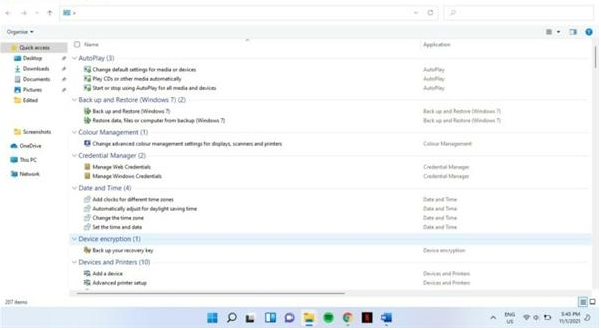
其实这个功能就是把控制面板的各种功能以快捷方式的样子显示出来,用户有需要修改什么设置就直接双击进入,很方便的。这个模式不是Win11独有的,Win10和Win7也同样可以按此方法打开上帝模式。
以上就是本文的全部内容了,是否有顺利帮助你解决问题?若是能给你带来学习上的帮助,请大家多多支持golang学习网!更多关于文章的相关知识,也可关注golang学习网公众号。
声明:本文转载于:插件之家 如有侵犯,请联系study_golang@163.com删除
相关阅读
更多>
-
501 收藏
-
501 收藏
-
501 收藏
-
501 收藏
-
501 收藏
最新阅读
更多>
-
141 收藏
-
355 收藏
-
270 收藏
-
332 收藏
-
439 收藏
-
409 收藏
-
157 收藏
-
354 收藏
-
378 收藏
-
479 收藏
-
304 收藏
-
474 收藏
课程推荐
更多>
-

- 前端进阶之JavaScript设计模式
- 设计模式是开发人员在软件开发过程中面临一般问题时的解决方案,代表了最佳的实践。本课程的主打内容包括JS常见设计模式以及具体应用场景,打造一站式知识长龙服务,适合有JS基础的同学学习。
- 立即学习 543次学习
-

- GO语言核心编程课程
- 本课程采用真实案例,全面具体可落地,从理论到实践,一步一步将GO核心编程技术、编程思想、底层实现融会贯通,使学习者贴近时代脉搏,做IT互联网时代的弄潮儿。
- 立即学习 516次学习
-

- 简单聊聊mysql8与网络通信
- 如有问题加微信:Le-studyg;在课程中,我们将首先介绍MySQL8的新特性,包括性能优化、安全增强、新数据类型等,帮助学生快速熟悉MySQL8的最新功能。接着,我们将深入解析MySQL的网络通信机制,包括协议、连接管理、数据传输等,让
- 立即学习 500次学习
-

- JavaScript正则表达式基础与实战
- 在任何一门编程语言中,正则表达式,都是一项重要的知识,它提供了高效的字符串匹配与捕获机制,可以极大的简化程序设计。
- 立即学习 487次学习
-

- 从零制作响应式网站—Grid布局
- 本系列教程将展示从零制作一个假想的网络科技公司官网,分为导航,轮播,关于我们,成功案例,服务流程,团队介绍,数据部分,公司动态,底部信息等内容区块。网站整体采用CSSGrid布局,支持响应式,有流畅过渡和展现动画。
- 立即学习 485次学习
